win10系统注册表修复教程
1、在电脑左下角的“搜索”中输入“cmd”进行搜索,然后在上方显示的搜索结果中找到“命令提示符”,点击“以管理员身份运行”;
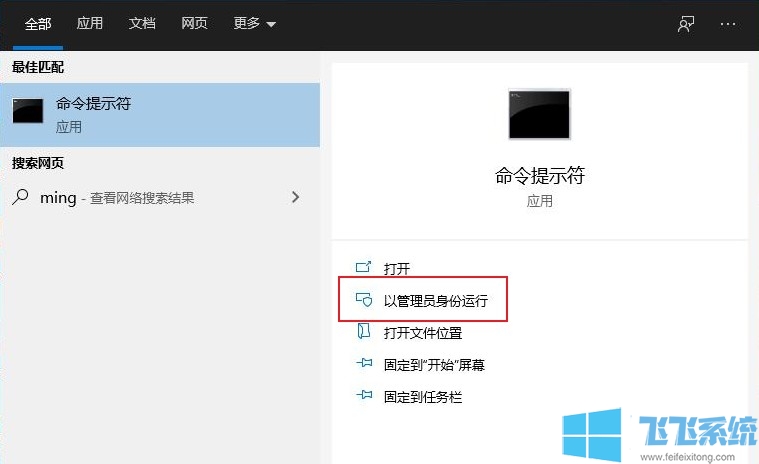
2、之后就会打开命令提示符窗口,在窗口中按照下面的步骤依次输入命令进行操作:
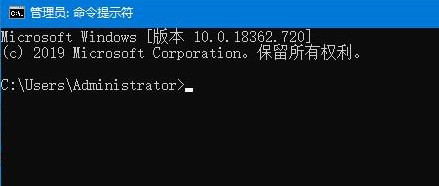
(1)输入“reg add “HKEY_LOCAL_MACHINESOFTWAREMicrosoftWindowsSelfHostApplicability” /v “BranchName” /d“fbl_release” /t REG_SZ /f”并按下回车键;
(2)输入“reg add “HKEY_LOCAL_MACHINESOFTWAREMicrosoftWindowsSelfHostApplicability” /v “ThresholdRiskLevel” /d“low” /t REG_SZ /f”并回车;
(3)输入“reg delete “HKEY_LOCAL_MACHINESOFTWAREMicrosoftWindowsSelfHostApplicability” /v “ThresholdInternal”/f”并回车;
(4)输入“reg delete “HKEY_LOCAL_MACHINESOFTWAREMicrosoftWindowsSelfHostApplicability” /v “ThresholdOptedIn”/f”并回车;
(2)输入“reg add “HKEY_LOCAL_MACHINESOFTWAREMicrosoftWindowsSelfHostApplicability” /v “ThresholdRiskLevel” /d“low” /t REG_SZ /f”并回车;
(3)输入“reg delete “HKEY_LOCAL_MACHINESOFTWAREMicrosoftWindowsSelfHostApplicability” /v “ThresholdInternal”/f”并回车;
(4)输入“reg delete “HKEY_LOCAL_MACHINESOFTWAREMicrosoftWindowsSelfHostApplicability” /v “ThresholdOptedIn”/f”并回车;
3、完成上面一步的操作后我们使用“win+R”打开“运行”窗口,在窗口中输入“regedit”然后点击“确定”按钮;
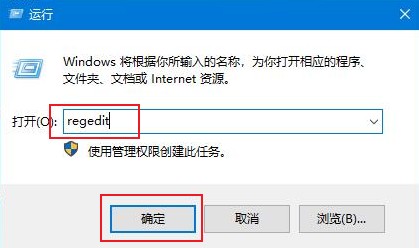
4、之后应该可以成功打开注册表编辑器窗口了,如下图所示此时注册表已经成功恢复正常了;
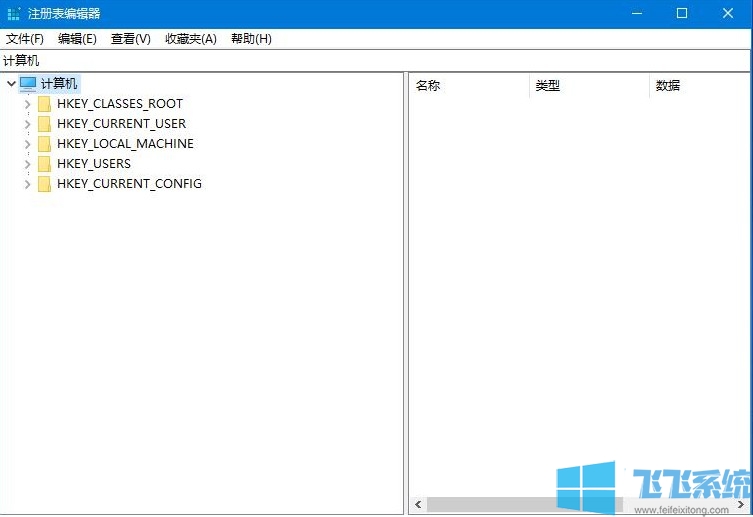
以上就是win10系统注册表修复教程,如果意外碰到注册表损坏的情况,大家可以按照上面的方法来尝试修复哦。
分享到: